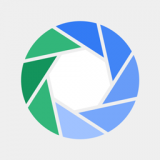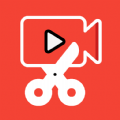PPT导入截图图片操作方法是什么
发布时间:2020-06-05 13:11:15来源:pi7手游网作者:匿名
当前有的朋友会被PPT导入截图图片的操作难住,今日,佩琪小编就带来PPT导入截图图片的操作内容,有需要的朋友就跟小编一起来学习一下吧。
PPT相关推荐:
1、打开需插入屏幕有截图的PPT备用

2、在打开的PPT上方找到“插入”并单击

3、点击插入之后,在新出现的子菜单中找到“截屏”并点击

4、点击截屏之后,在其下拉菜单中点击选择“屏幕截图”
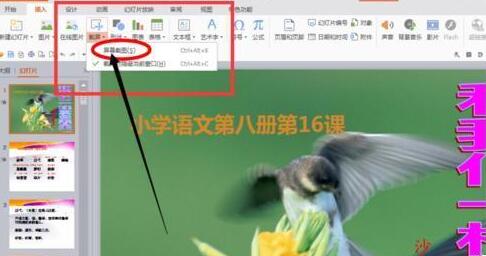
5、点击之后拉动鼠标截图,再点击最下面那个小对勾就会在ppt中插入当前的屏幕截图


6、也能在第四步这里点击选择“截屏是隐藏当前窗口”
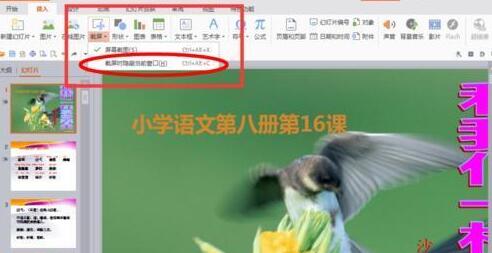
7、点击之后就会隐藏当前PPT的窗口,拉动鼠标完成截图,点击下面的小对勾即可完成截图。


以上这里为各位分享了PPT导入截图图片的操作流程。有需要的朋友赶快来看看本篇文章吧。
注:文中插图与内容无关,图片来自网络,如有侵权联系删除。
上一篇:高德地图拼车出行怎么弄
下一篇:支付宝怎么查看证件照片信息
相关推荐
装修类APP可以设计与规划,许多装修APP提供虚拟设计和布局功能,用户可以在应用内创建或导入平面图,并放置家具、装饰品等,以查看空间的布局效果。此外,还有3D模拟功能,让用户可以在虚拟环境中浏览和互动,更好地理解设计效果。下面就有几款装修APP,需要的用户可不要错过哦。
- 热门教程
- 最新教程
-
01

日本最强rapper 潮水 app:引领潮流的音乐盛宴 2024-10-21
-
02

微信怎么编辑发出去的图片 2024-09-29
-
03

QQ音乐怎么关闭猜你喜欢 2024-09-13
-
04

抖音怎么开启没网看视频 2024-09-12
-
05

爱奇艺怎么设置钱包锁 2024-09-12
-
06

爱奇艺短剧授权怎么弄出来 2024-08-30
-
07

抖音商城怎么关闭免密支付功能 2024-08-27
-
08

微信中的腾讯新闻怎么关闭 2024-08-26
-
09

微信实名认证在哪里改 2024-08-14
-
010

苹果手机怎么设置失窃设备保护 2024-08-09